有不少用户在安装了windows 10系统之后,开机时会遇到无法正常启动的情况,一直停留在“请稍候”的界面,等待很长时间也没有变化。那么,这个问题是否有解决办法呢?实际上,这类问题有多种解决方案,接下来就为大家详细介绍如何处理。
第一种解决方式是直接等待,通常情况下,大约40分钟后系统会自动进入桌面。具体效果如下图所示。

如果你不想长时间等待,可以尝试按下电源键超过7秒,强制关闭电脑。具体操作如下图所示。
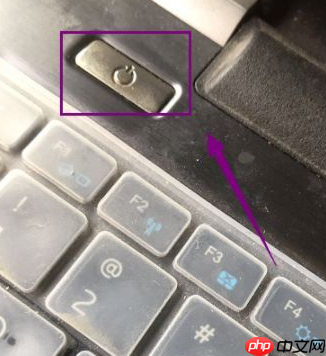
强制关机后,首先拔掉网线,并且确保电脑处于离线状态。具体操作如下图所示。

接着,断开Wi-Fi连接,最简便的方法是切断路由器的电源。下图展示了这一过程。

重启电脑后,大部分情况下问题可以得到解决。如果仍然无法启动,可以在开机时反复按下Shift+F10组合键,直到进入命令行界面。具体界面如下图所示。
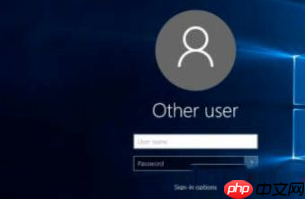
进入命令行界面后,按下电源键,同时按住Shift键,选择“重启”选项,这样就会进入Windows恢复环境(WinRE)。随后选择“重置此电脑”,如下图所示。

通过以上方法,相信大家能够有效解决Windows 10系统无法正常启动的问题。如果其他用户也遇到类似情况,可以按照上述步骤逐一尝试。希望这篇教程能帮助到大家!
以上就是Win10系统笔记本无法正常开机解决方法的详细内容,更多请关注php中文网其它相关文章!

每个人都需要一台速度更快、更稳定的 PC。随着时间的推移,垃圾文件、旧注册表数据和不必要的后台进程会占用资源并降低性能。幸运的是,许多工具可以让 Windows 保持平稳运行。

Copyright 2014-2025 //m.sbmmt.com/ All Rights Reserved | php.cn | 湘ICP备2023035733号